Existem centenas de tipos diferentes de arquivos em seu computador, incluindo imagens, vídeos, músicas, documentos de texto, aplicativos executáveis e muito mais. Cada arquivo armazena informações diferentes de maneira diferente e só pode ser aberto por determinados programas. O Windows elimina a confusão potencial desse sistema, associando certos programas a certos tipos de arquivo imediatamente. Embora suas associações padrão funcionem para a maioria dos aplicativos e programas, você sem dúvida desejará alterar alguns ao experimentar aplicativos alternativos e encontrar novos favoritos. Continue lendo e mostrarei como definir aplicativos padrão no Windows 11, bem como alterar associações de arquivos e links por tipo:
Como encontrar as configurações para aplicativos padrão no Windows 11
Para alterar os aplicativos padrão usados no Windows 11, você precisa abrir as Configurações. Depois de fazer isso, selecione Aplicativos na barra lateral esquerda e clique ou toque em Aplicativos padrão à direita.
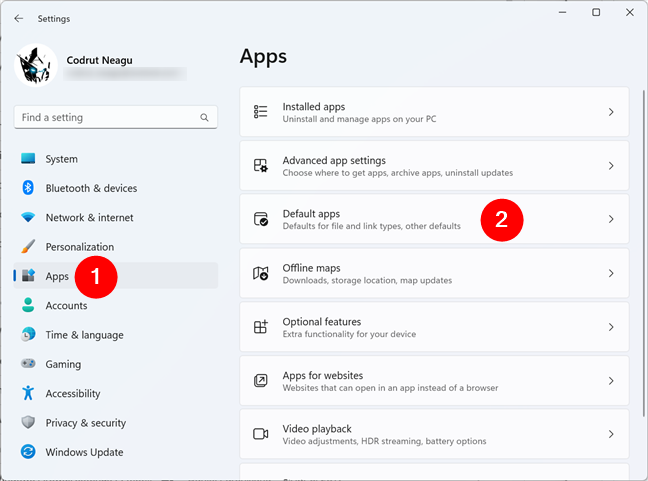
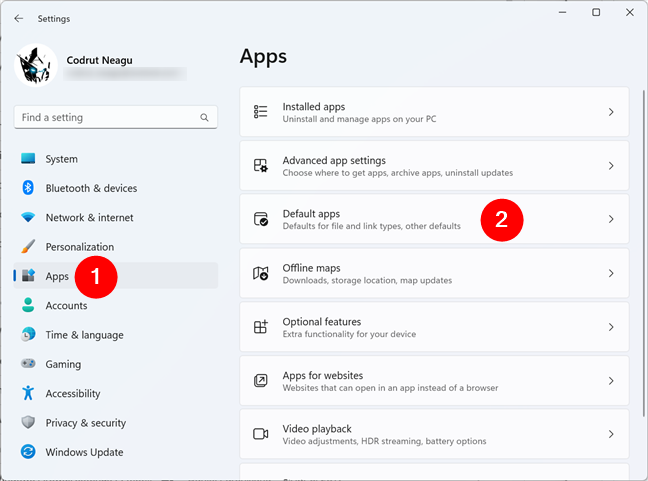
Como acessar os aplicativos padrão nas configurações do Windows 11
O Windows 11 mostra todas as configurações que você pode alterar para os aplicativos padrão em seu computador.
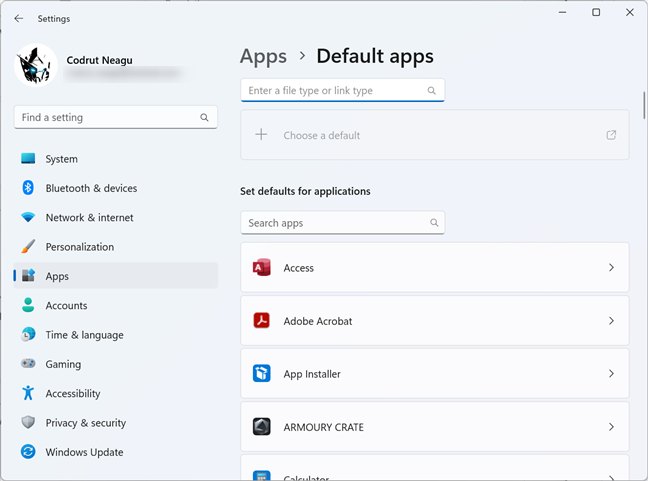
O Página de aplicativos padrão em Configurações
Agora que resolvemos isso, vamos ver como definir os aplicativos padrão, como associar um tipo de arquivo a um programa e como escolher aplicativos padrão por protocolo:
Como definir um aplicativo para ser o padrão para os tipos de arquivo suportados
Provavelmente, a maneira mais eficiente de alterar associações de arquivos no Windows 11 é informar ao sistema operacional que você deseja um determinado aplicativo para lidar com todos ou alguns dos arquivos que ele suporta. Dependendo de sua finalidade e design, a maioria dos aplicativos pode lidar com vários tipos de arquivo, portanto, você pode ter dois, três ou até mais aplicativos que saibam como trabalhar com os mesmos tipos de arquivo. Por exemplo, em seu PC com Windows 11, você pode abrir imagens PNG com qualquer um dos seguintes aplicativos: Fotos, Pintura ou Ferramenta de Recorte.
Portanto, configurar os tipos de arquivo padrão de cada aplicativo é claramente uma maneira prática de definindo associações de arquivo. Para fazer isso, na página Aplicativos padrão em Configurações > Aplicativos, observe os programas listados em Definir padrões para aplicativos. Esta lista inclui todos os aplicativos instalados no seu PC com Windows 11. Role ou use o campo Pesquisar aplicativos no topo da lista para encontrar o aplicativo cujas configurações padrão você deseja alterar. Depois de encontrá-lo, clique ou toque no nome do aplicativo. Usarei o Adobe Acrobat como exemplo, mas você pode usar qualquer outro aplicativo, incluindo seu navegador da Web:
Escolha o aplicativo para configurar
A ação anterior faz com que o aplicativo Configurações abra uma nova página com o nome do aplicativo que você selecionou, listando uma série de tipos de arquivo e/ou tipos de link que o aplicativo pode abrir. No meu exemplo, Adobe Acrobat, a lista”Definir tipos de arquivo padrão ou tipos de link”inclui todos os tipos de arquivo e protocolos que este leitor de PDF pode manipular. Você obterá uma lista semelhante para qualquer outro aplicativo selecionado na etapa anterior.
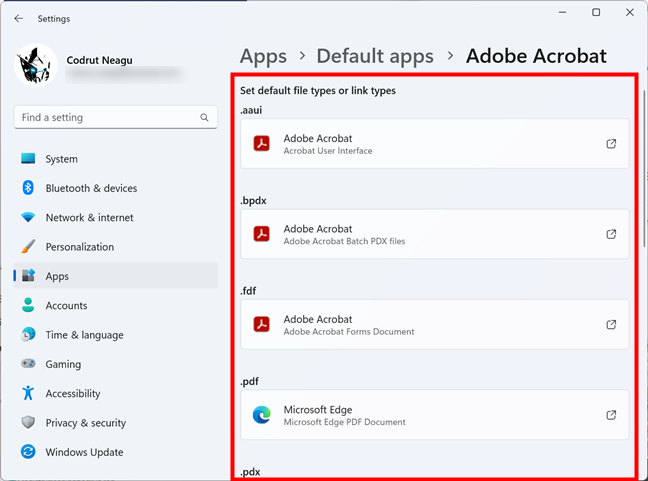
A lista de tipos de arquivo e protocolos suportados pelo aplicativo
Para cada tipo de arquivo ou protocolo suportado pelo aplicativo, você pode ver o aplicativo padrão atualmente usado pelo Windows 11 para abri-lo. Para alterar o padrão para um tipo de arquivo ou protocolo, clique ou toque no aplicativo padrão definido para ele. Por exemplo, na próxima captura de tela, você pode observar que o aplicativo padrão para abrir arquivos PDF no meu computador é o Microsoft Edge. No entanto, gostaria de ter o Adobe Acrobat em vez disso, tenho que clicar/tocar no Microsoft Edge no tipo de arquivo.pdf.
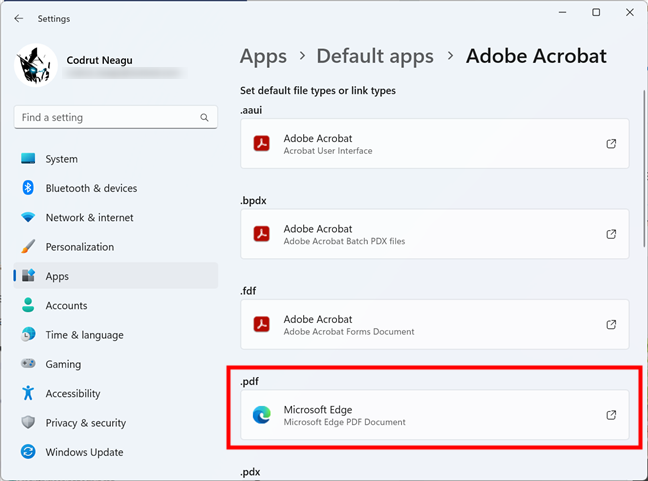
Você pode configurar uma associação de extensão de arquivo
Isso abre um menu pop-up com uma lista de aplicativos que podem abrir esse tipo de arquivo ou protocolo. Nele, selecione o aplicativo que você prefere usar e clique ou toque em Definir padrão.
Selecione um aplicativo padrão para um tipo de arquivo
A alteração é aplicada imediatamente. Você pode repetir o processo para todos os aplicativos, tipos de arquivo e protocolos cujos padrões deseja alterar.
Como associar um tipo de arquivo ou tipo de link a um programa
E se você quiser associar apenas uma determinada extensão de arquivo (tipo de arquivo) ou protocolo a um determinado aplicativo ou programa? Nesse caso, você precisa voltar à estaca zero: Configurações > Aplicativos > Aplicativos padrão. Em seguida, comece a digitar o nome do tipo de arquivo ou tipo de link no campo de pesquisa na parte superior da janela. É fácil identificá-lo porque sua descrição é bastante autoexplicativa: “Insira um tipo de arquivo ou tipo de link.”
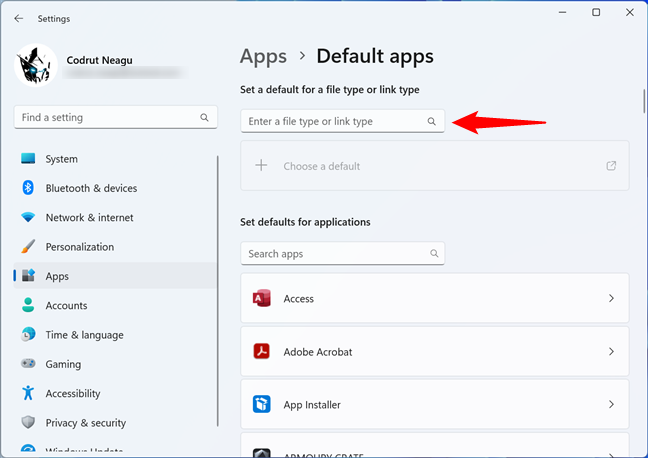
Insira um tipo de arquivo ou tipo de link
Por exemplo, porque desejo alterar a associação de arquivo para o Tipo de arquivo PDF, estou digitando pdf no campo”Insira um tipo de arquivo ou tipo de link”. Isso me dá uma pequena lista de todos os tipos de arquivos, links e protocolos que incluem esse termo de pesquisa em seus nomes.
Inserir o tipo de arquivo ou nome do protocolo no campo de pesquisa
Na lista de resultados da pesquisa, clique em ou toque no tipo de arquivo ou tipo de link que deseja configurar.
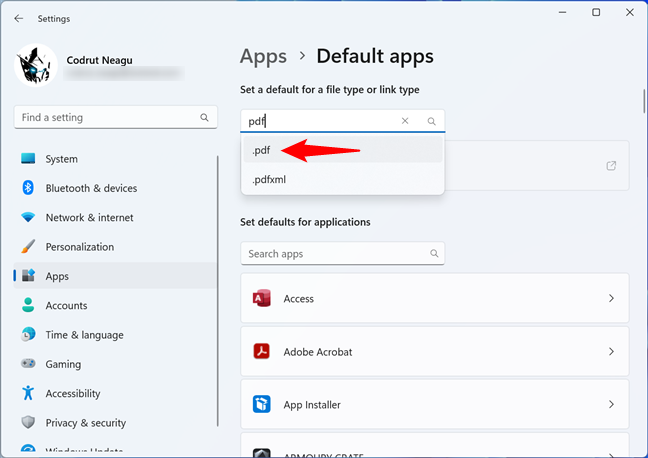
Escolhendo a associação de tipo de arquivo para configurar
O aplicativo Configurações mostra o aplicativo atual associado a esse tipo de arquivo ou protocolo. No meu caso, é o Microsoft Edge. Clique ou toque no programa padrão.
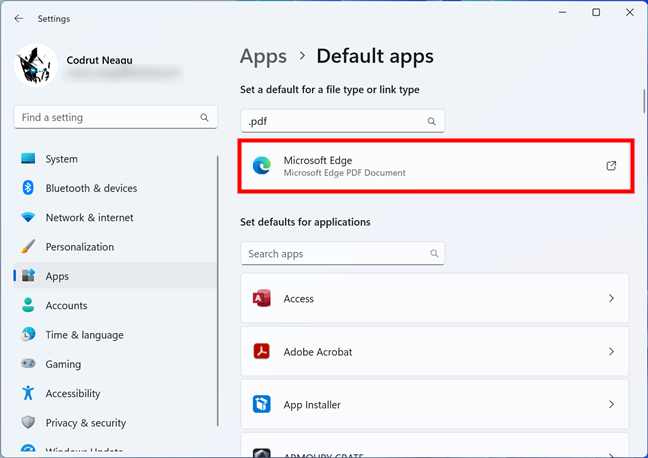
O aplicativo padrão atualmente selecionado
Uma lista de aplicativos que podem abrir o tipo de arquivo ou protocolo selecionado é aberta. Nele, selecione aquele que deseja associar por padrão a esse tipo de arquivo ou protocolo e clique ou toque no botão Definir padrão.
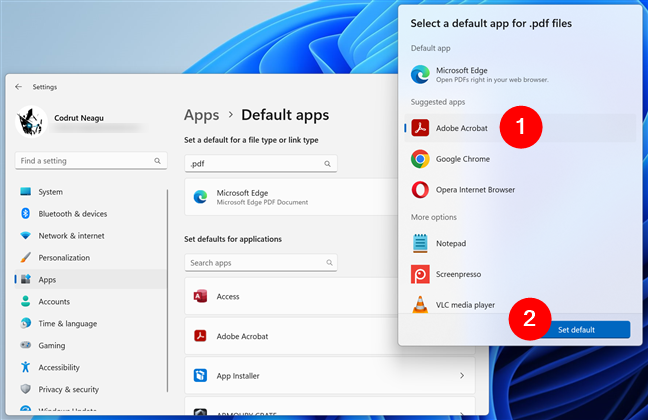
Selecionar um novo aplicativo padrão
É isso! Mas espere, existem outras maneiras de definir o programa padrão para um tipo de arquivo ou tipo de link. Portanto, não pare e continue lendo::
Como definir um aplicativo padrão para um tipo de arquivo usando o menu Abrir com
Você sabia disso você também pode selecionar um aplicativo padrão para um tipo de arquivo usando o menu do botão direito? É baseado no uso da opção Abrir com no menu de contexto e funciona assim:
Clique com o botão direito do mouse ou pressione e segure em um arquivo que está sendo aberto com um aplicativo padrão do qual você não gosta. Em seguida, no menu de contexto exibido, vá para Abrir com e clique ou toque na opção Escolher outro aplicativo no submenu.
Escolha outro aplicativo no menu Abrir com
O Windows 11 mostrará uma lista de aplicativos que pode abrir esse tipo de arquivo. Selecione aquele que deseja definir como padrão e clique ou toque no botão”Sempre”na parte inferior da lista.
Como definir um aplicativo padrão usando o botão direito do mouse em Abrir com menu
A partir de agora, todos os arquivos que tiverem a mesma extensão do que você acabou de abrir sempre serão gerenciados pelo aplicativo que você selecionou como padrão no menu Abrir com.
DICA: Se você quiser ainda mais detalhes sobre o menu Abrir com, leia este guia: O que é Abrir com e como usá-lo no Windows.
Uma maneira alternativa de escolher padrões por tipo de arquivo ou tipo de link
Além de pesquisar o tipo de arquivo ou tipo de link que você deseja associar a um programa, o Windows 11 também permite que você veja toda a lista de tipos de arquivos e protocolos conhecidos por ele, e você pode alterar seus padrões ali mesmo na lista.
Para ver e definir o aplicativo padrão para um tipo de arquivo ou protocolo, na página Aplicativos padrão em Configurações, role para baixo até chegar à seção Configurações relacionadas. Abaixo dele, dependendo do que você deseja, clique ou toque em”Escolher padrões por tipo de arquivo”ou”Escolher padrões por tipo de link.”
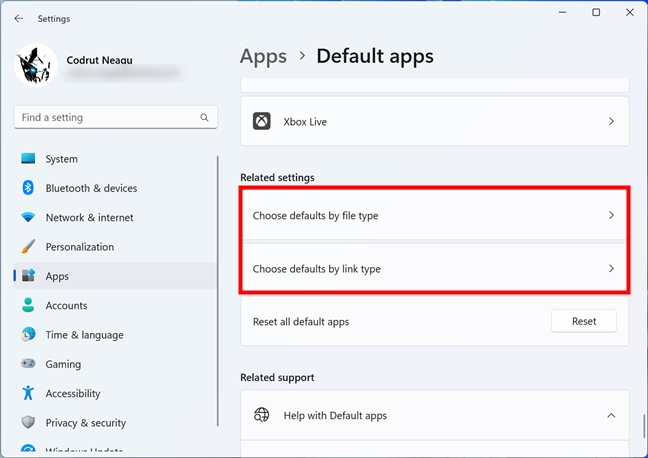
Escolha padrão por tipo de arquivo e Escolha padrão por tipo de link
Ambas as opções darão você tem longas listas de todas as extensões de arquivo registradas no Windows 11 ou de todos os protocolos conhecidos (tipos de link).
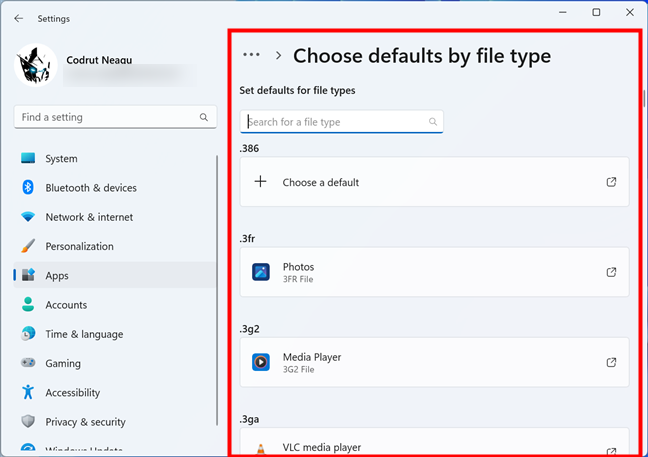
Definir padrões para tipos de arquivo
Para cada tipo de arquivo ou protocolo, você vê o aplicativo padrão que é usado para abri-lo. Se um padrão não for definido, você receberá um + Escolher um botão padrão.
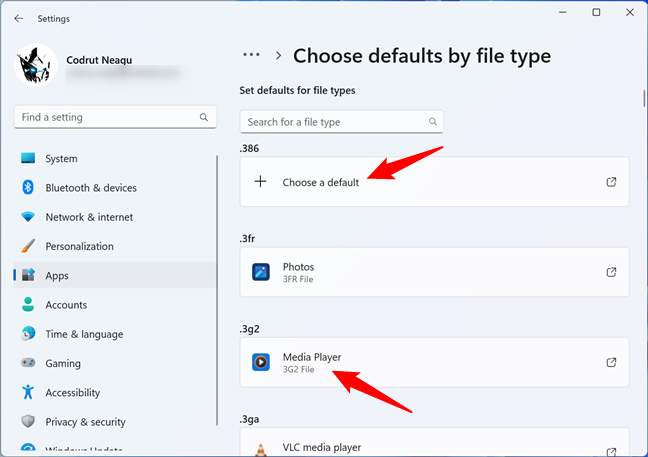
As associações são mostradas com seus aplicativos padrão
Para encontrar o tipo de arquivo ou protocolo que deseja configurar, você pode usar o botão “Pesquisar um tipo de arquivo”ou”Pesquisar um tipo de link”no topo das listas. No entanto, isso é um pouco redundante, pois é o mesmo processo que mostrei anteriormente na seção anterior. Mas, nessas listas, você também pode rolar para baixo até encontrar a extensão de arquivo ou protocolo que está procurando. Ajuda saber que ambas as listas estão ordenadas alfabeticamente.
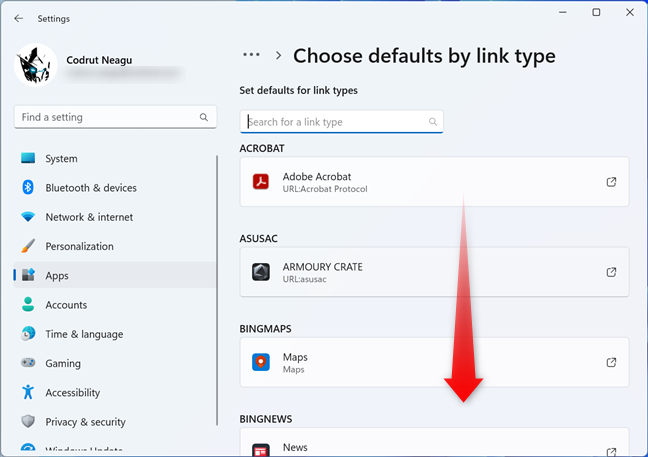
Role para encontrar o tipo de arquivo ou protocolo na lista
Depois de encontrar o tipo de arquivo ou link que deseja configurar, clique no nome de seu aplicativo padrão (ou o botão + Escolher um padrão). Isso mostra uma lista de aplicativos que podem abrir o tipo de arquivo ou protocolo selecionado. Nessa lista, selecione o aplicativo de sua preferência e clique ou toque no botão Definir padrão.
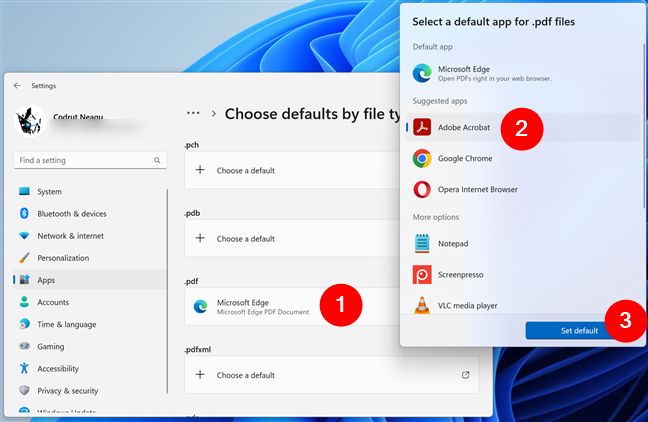
Selecione um aplicativo padrão para um determinado tipo de arquivo
A configuração é aplicada imediatamente pelo Windows 11. Repita as mesmas etapas para todos os arquivos tipos e tipos de link que você deseja configurar.
Como redefinir os aplicativos padrão
Se, com o tempo, muitas associações de arquivos foram alteradas e não fazem mais sentido, você pode redefinir os aplicativos padrão para os aplicativos recomendados pela Microsoft. Se você fizer isso, o Windows 11 voltará a usar os aplicativos recomendados pela Microsoft para todos os tipos de arquivo e protocolos comuns. Isso significa que aplicativos como Mail, Maps, Photos e Microsoft Edge serão os padrões novamente. Para fazer isso, inicie Configurações e vá para Aplicativos > Aplicativos padrão. Role para baixo até chegar ao final da página e clique ou toque no botão Redefinir ao lado de”Redefinir todos os aplicativos padrão”na seção Configurações relacionadas.
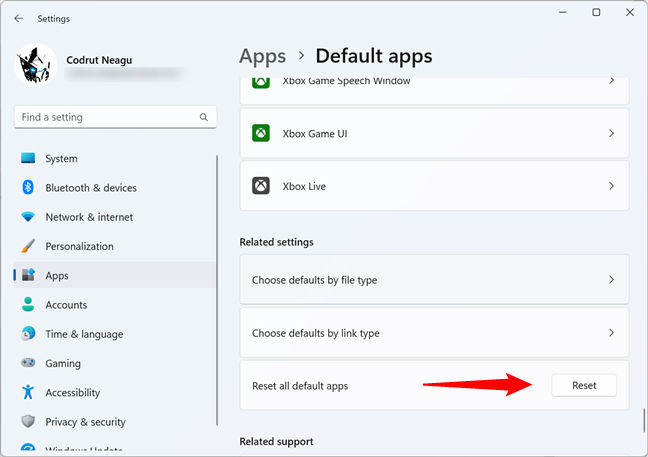
Redefinir os aplicativos padrão no Windows 11 para os padrões da Microsoft
Uma vez você pressionou Redefinir, seus aplicativos padrão do Windows 11 são imediatamente definidos para os recomendados pela Microsoft.
Você alterou os aplicativos padrão no Windows 11?
Antes de fechar este tutorial, você se importaria de me informar como usou este guia? Você seguiu as etapas para alterar seu navegador da Web padrão ou outro aplicativo? Foi algo fácil de fazer ou você achou difícil? Use a seção de comentários abaixo para compartilhar sua experiência.